- گوگل تگ جدیدی به نام indexifembedded معرفی کرد - بهمن 0
- الکسا برای همیشه بازنشسته می شود - آذر 0
- بهینه سازی تصویر برای سئو – قسمت دوم - اردیبهشت 0
اول باید به قسمت تظیمات مربوط به اکانت خودتون برید.
برای شروع باید به قسمت تنظیمات مربوط به اکانت خودتون برید از 1 تا 3 رو به ترتیب انجام بدید.
توی صفحه ای که باز میشه باید روی گزینه 4 بزنید.
برای ساخت پسورد تصویری روی شماره 5 بزنید (Add)
اول باید پسورد ورد به سیستم رو بزنین (شماره6)
بعد باید با استفاده از دکمه انتخاب تصویر، تصویرموردنظرتون رو انتخاب کنین(شماره7)
باید سه تا خط هر جایی تصویری که خواستید بکشید
خط مستقیم یا دایره ای
من اینجوری کشیدم
هرجا که اشتباه کردید می تونید دکمه از اول (شماره 9) رو بزنین
این کار رو باید یک بار دیگه انجام بدید تا ویندوز مطمئن بشه شما پسورد رو درست انتخاب کردید.
بعد از اینکه یک بار دیگه خط ها رو کشیدین و در صورتی که درست بود، کار تموم شده و باید روی دکمه تمام (شماره 10) بزنین.

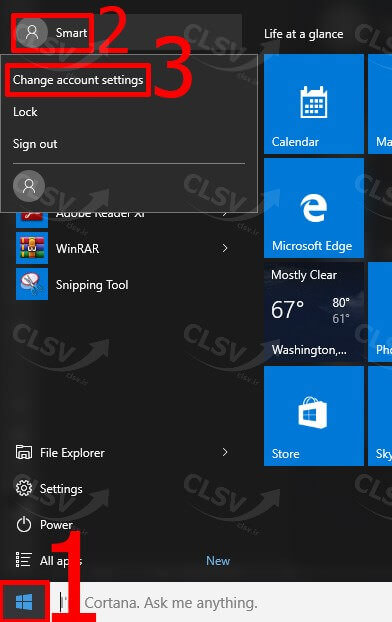
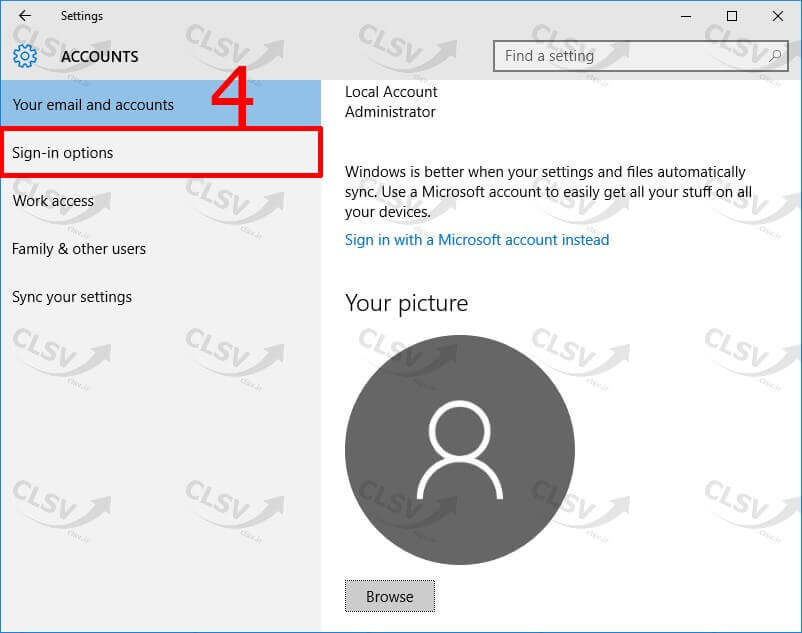
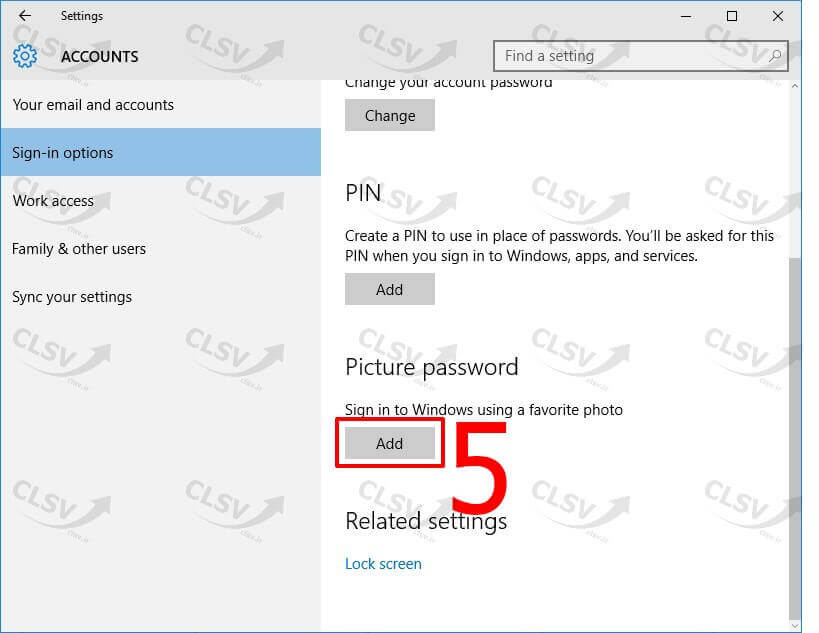
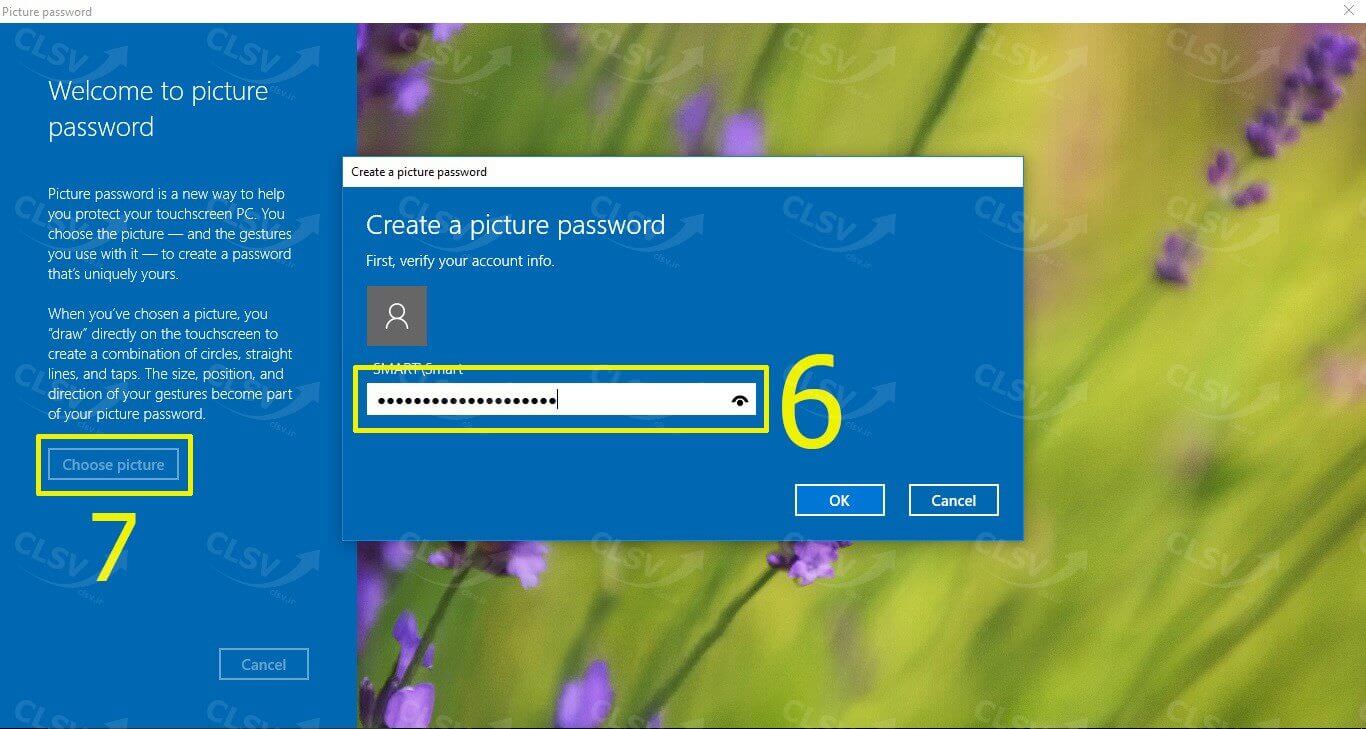
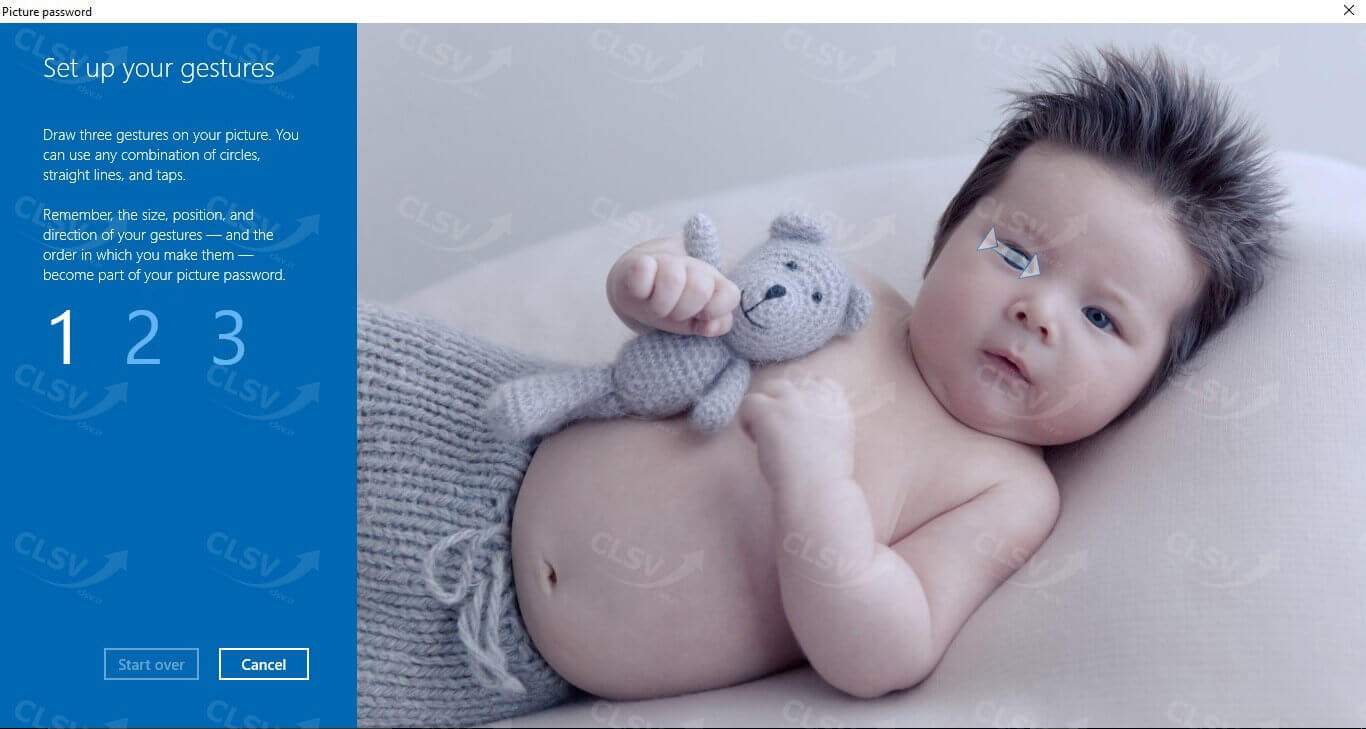
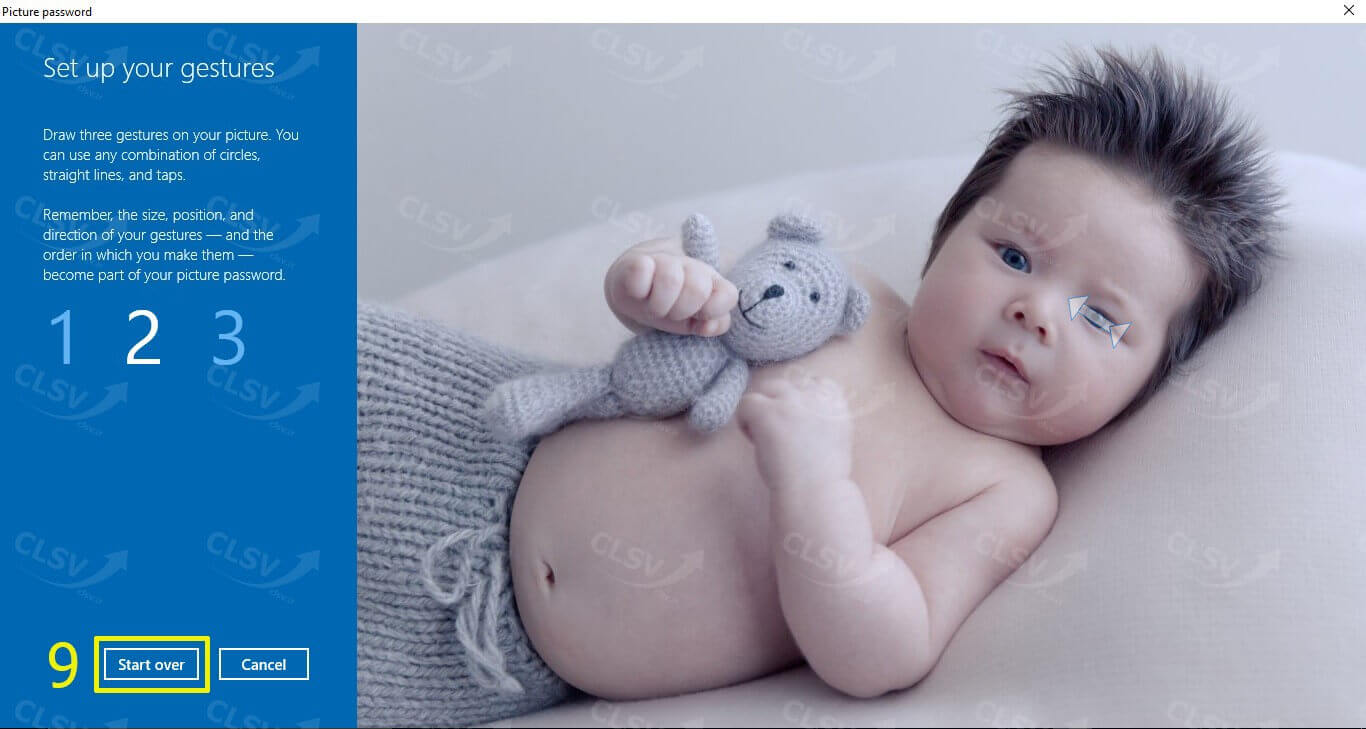
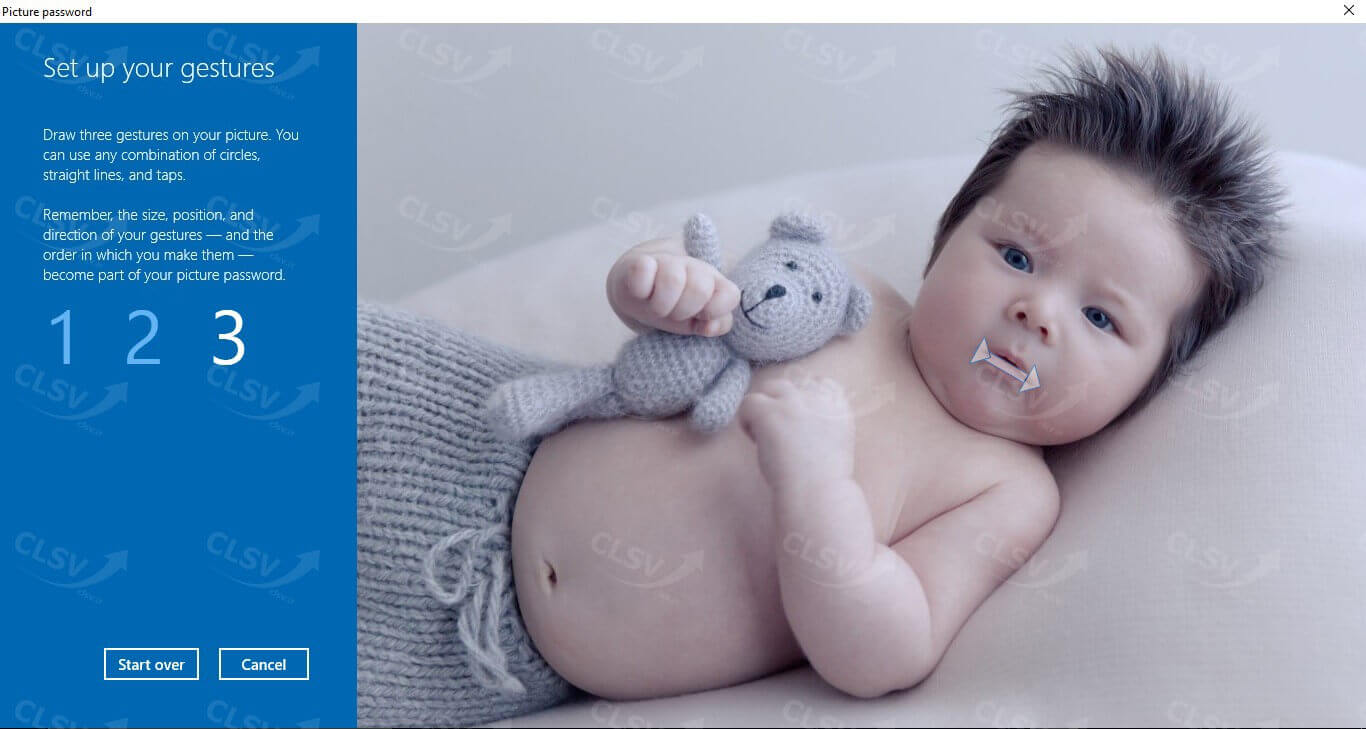
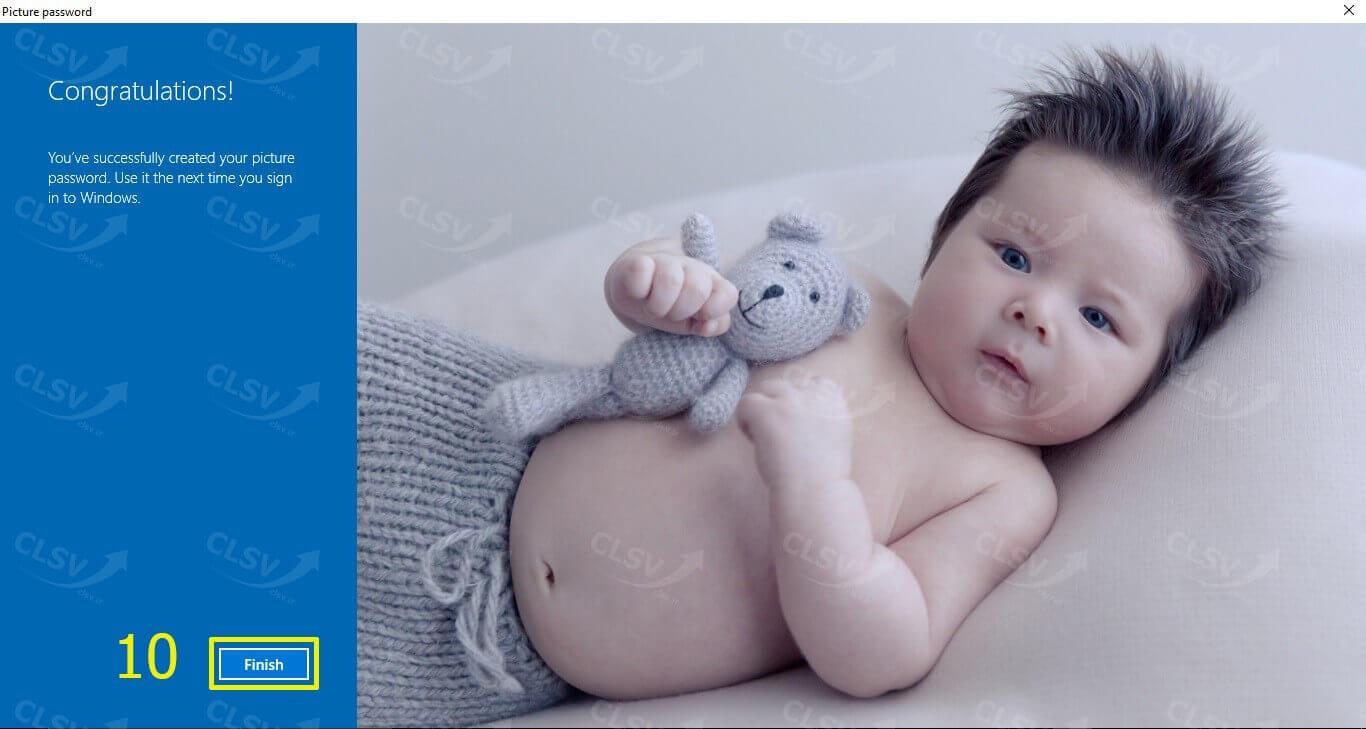

 clsv.ir
clsv.ir clsv.ir
clsv.ir
دیدگاه خود را ثبت کنید
برای ثبت پیام، نیاز هست که اسم و ایمیل شما ثبت بشه